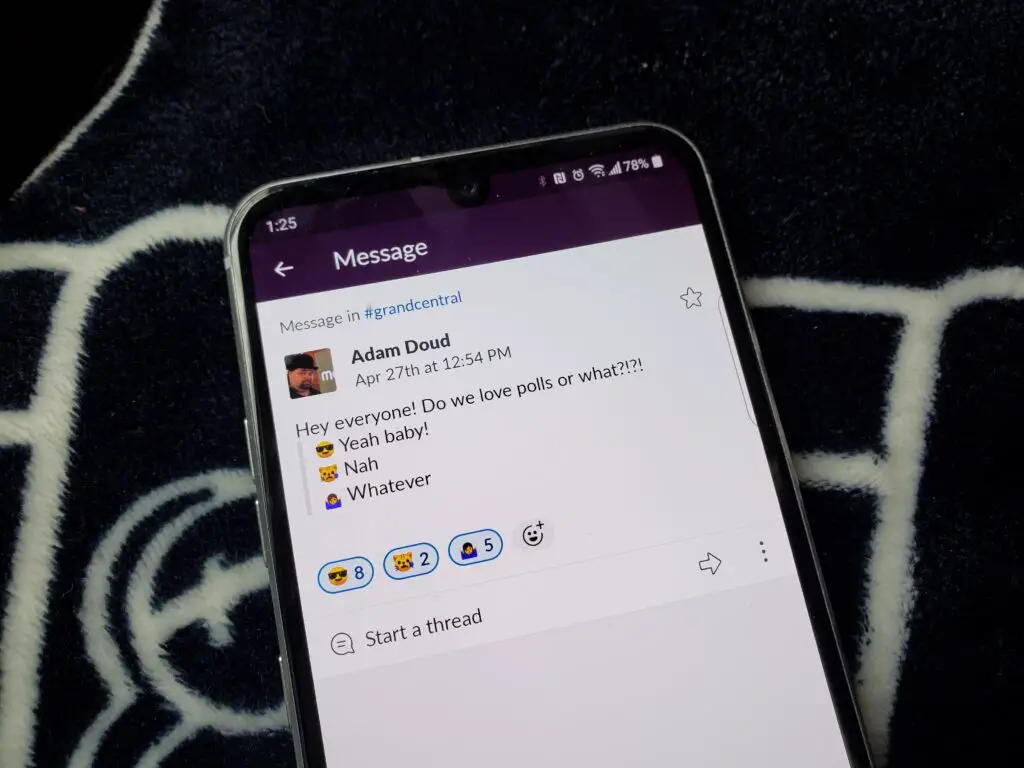
O que saber
- Digite uma pergunta no campo da mensagem. Aperte Mudança+Entrar para ir para a próxima linha. Escolher Bloco de citação ícone. Use um emoji diferente para cada opção.
- Quando você envia a mensagem para o grupo, os participantes podem responder com o emoji correspondente para produzir resultados.
- Adicionar cada um dos emojis correspondentes torna mais fácil para os respondentes, pois eles só precisam clicar naquele com o qual concordam.
As pesquisas são uma ótima maneira de fazer qualquer coisa no Slack, desde receber feedback sobre uma ideia até decidir onde almoçar. Configurar uma enquete do Slack é rápido e fácil e mostramos como fazê-lo.
Como criar uma enquete simples no Slack usando emoji
Uma maneira de fazer uma votação é instalar um aplicativo de votação do Slack App Directory, como Simple Poll, Polly ou Poll Champ. No entanto, seus administradores do Slack podem não ter lhe dado permissão para instalá-los. Se for esse o caso, há uma solução alternativa simples; nenhuma instalação é necessária. Você pode criar uma enquete usando emojis. Veja como.
-
Digite sua pergunta na linha da mensagem.
Lifewire / Adam Doud
-
Aperte Shift + Enter se você estiver em um PC com Windows ou Shift + Return se você estiver em um Mac para ir para uma nova linha (sem enviar a mensagem). No celular, o Entrar botão pula para a próxima linha (sem necessidade de deslocamento) e o Mandar botão envia a mensagem quando você estiver pronto.
-
Clique no Bloco de citação ícone.
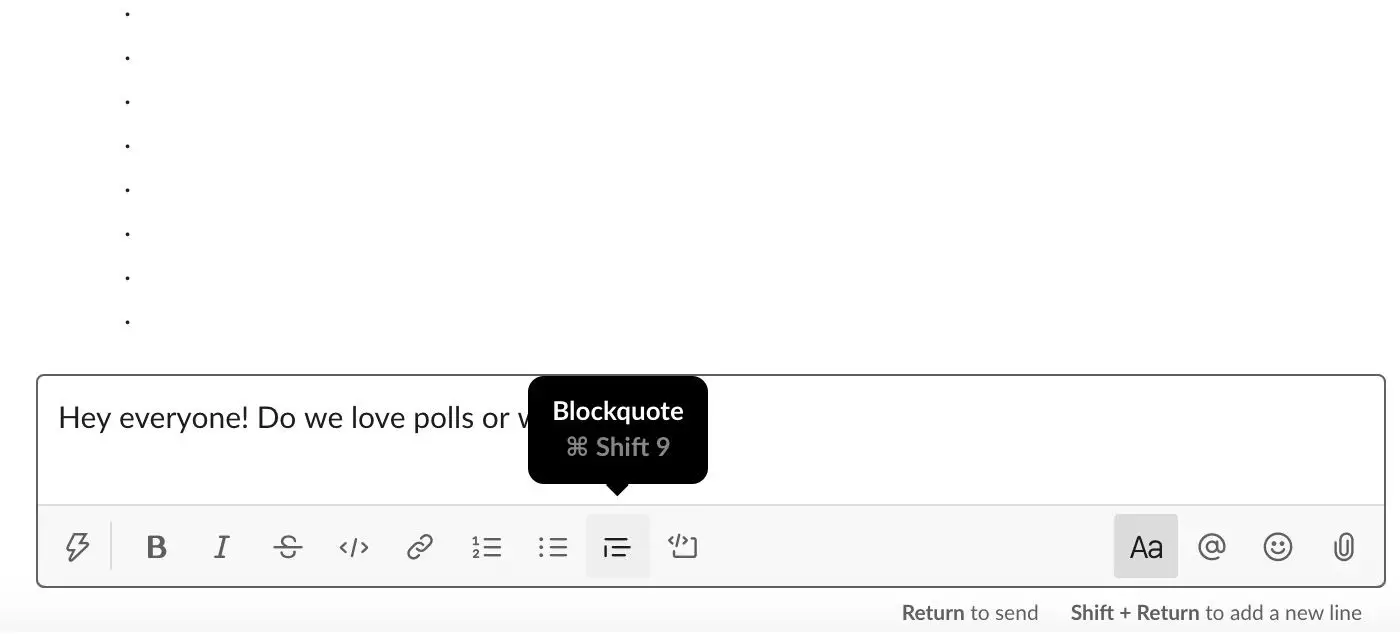
Lifewire / Adam Doud
-
Crie as opções para sua enquete. Cada opção deve começar com um emoji, que você pode acessar clicando no Botão de emoji no lado direito da barra de ferramentas.
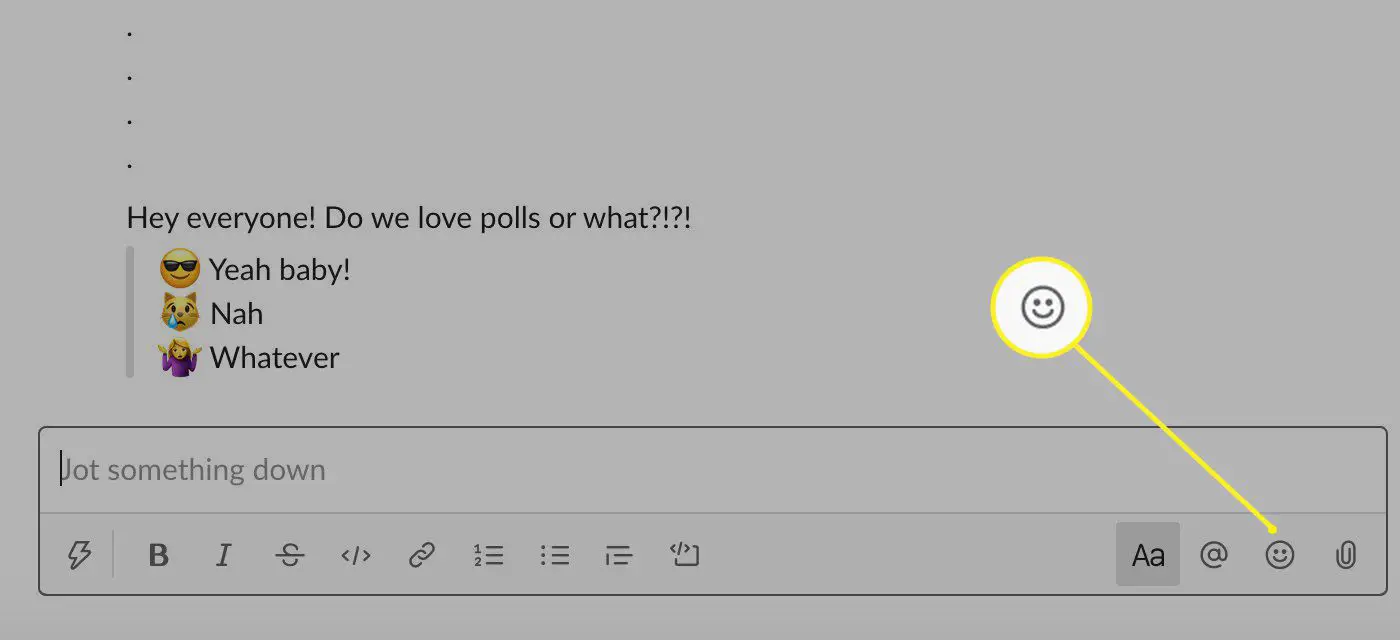
-
Insira cada resposta, pressionando Shift + Enter / Return para ir para a próxima linha sem enviar a mensagem.
-
Quando sua votação estiver pronta, pressione Entrar / Retornar para enviar sua enquete para o grupo. Os usuários responderão à enquete usando o emoji que você listou em suas escolhas, e a contagem de emoji será fácil de rastrear.

Isso é tudo que você precisa fazer para configurar sua enquete usando emojis. Há um último conjunto de etapas que recomendamos adicionar se você quiser facilitar o voto das pessoas.
Como adicionar reações para votação fácil
Os usuários que desejam responder à sua enquete podem pesquisar o emoji que você listou na enquete, mas você corre o risco de eles escolherem algo completamente diferente se deixar isso para eles. Em vez disso, você pode adicionar reações à sua enquete para que os eleitores só precisem clicar no ícone que já está lá. Se você adicionar reações à sua pesquisa de emoji, lembre-se de reduzir a contagem de reações em um quando estiver computando os votos para contabilizar a reação que você colocou para cada emoji.
-
Aponte o mouse para a sua enquete e clique Adicionar reação no canto direito.
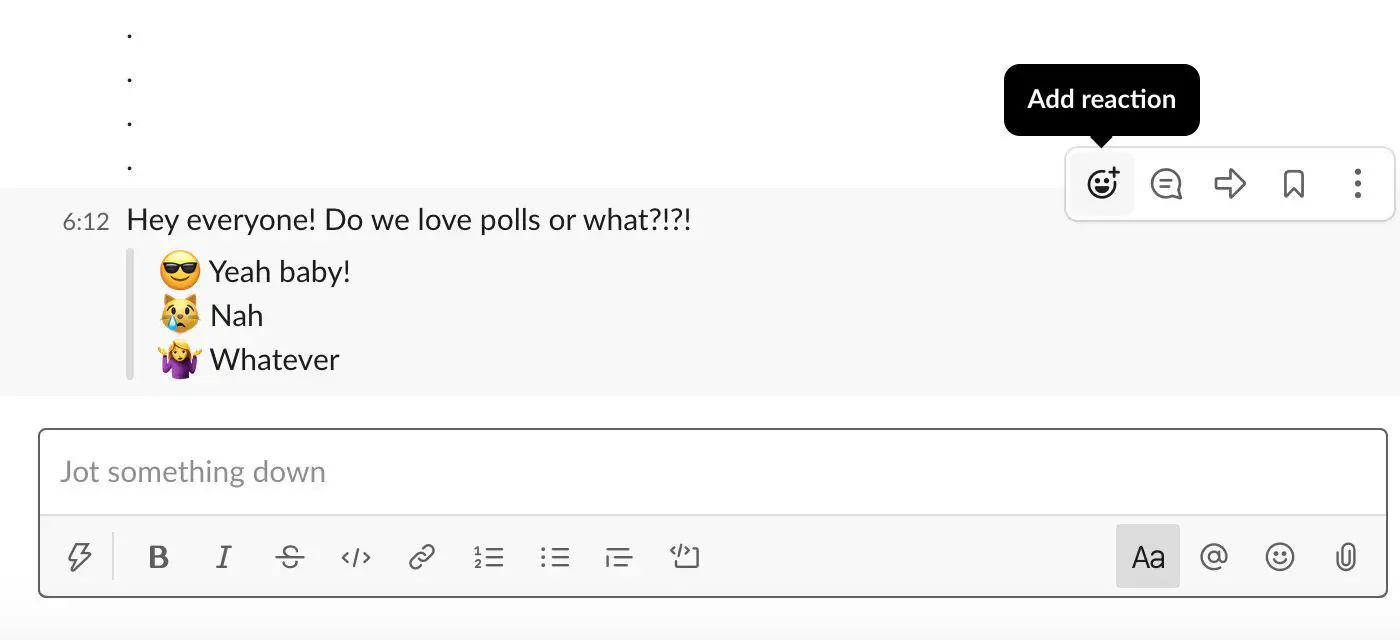
Lifewire / Adam Doud
-
Adicione o primeiro emoji da sua enquete.
-
Quando você faz isso, o Adicionar Reação o botão será duplicado ao lado do primeiro emoji. Clique nele e adicione o segundo e o terceiro emojis.
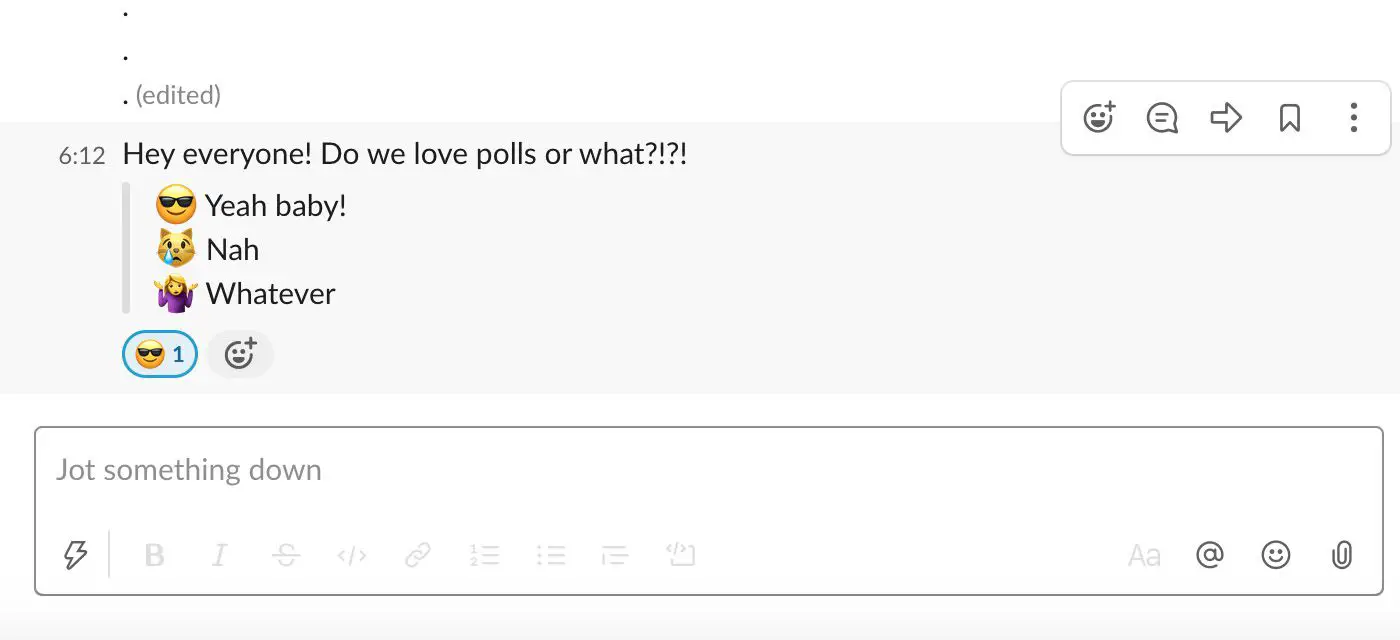
Lifewire / Adam Doud
Adicionando reações de Slack Emoji em um dispositivo móvel
No celular, o processo é um pouco diferente.
-
Toque na mensagem uma vez para abri-la em sua própria janela.
-
Tocar Adicionar Reação.
-
Selecione o emoji para sua primeira resposta.
-
Repita o processo um para o outro emoji.
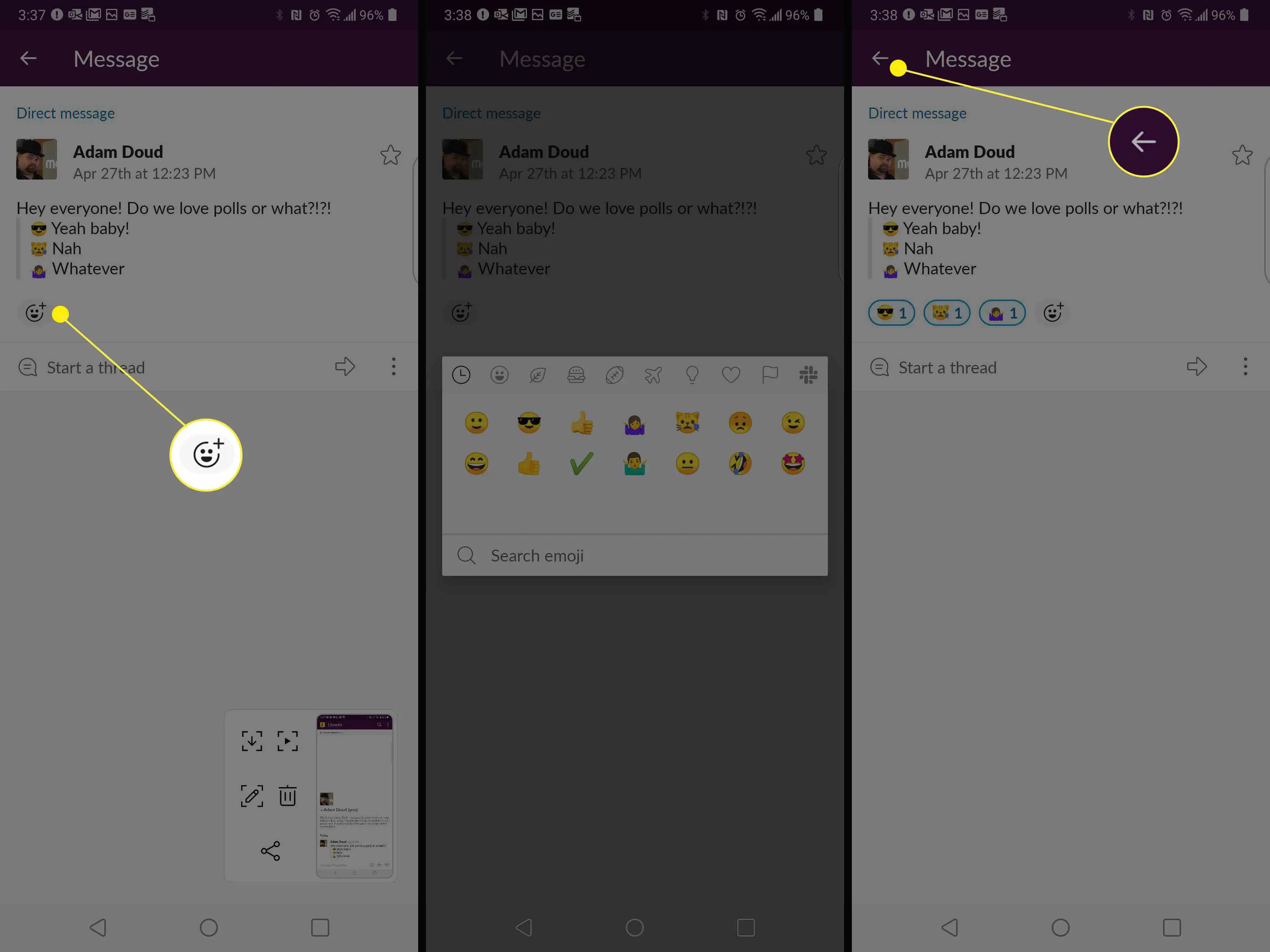
-
Quando terminar, clique na seta no canto superior esquerdo para sair da mensagem.
Adicionar os emojis possibilita que outras pessoas “votem” clicando nos próprios emojis, em vez de ter que encontrar os emojis em sua própria lista. Esse tipo de pesquisa fornecerá um feedback quase imediato sobre qualquer dúvida que você tenha.
